XAMPP là phần mềm gì?
Khái niệm XAMPP
XAMPP là cái tên được tích hợp từ chữ cái đầu của 5 từ:
- Cross-Platform (X)
- Apache (A)
- MariaDB (M)
- PHP (P)
- Perl (P)
“Cái tên nói lên tất cả”. XAMPP hoạt động nhờ 5 phần mềm chính này tích hợp lại với nhau dưới dạng một ứng dụng để tạo và điều hành localhost.
XAMPP giúp bạn làm được điều gì?
Đây là phần mềm cho phép bạn tạo môi trường server hosting giả định. Trên nền tảng này, bạn có thể demo một website mà không cần tốn tiền mua VPS hoặc hosting.
Tuy nhiên, XAMPP chỉ hỗ trợ các dự án website được xây dựng và phát triển bằng ngôn ngữ PHP. Cross-Platform của XAMPP dành cho cả Windows, Linux, Solaris lẫn MAC.
Ưu điểm và hạn chế khi dùng XAMPP
Ưu điểm
Đa năng: Thay vì phải cài đặt từng phần: Apache, PHP, MySQL, người dùng chỉ cần cài XAMPP là có thể sử dụng được tính năng của cả ba. Tính linh hoạt cao: Đó là hệ quả vì tính chất mã nguồn mở của XAMPP. Giao diện quản lý đơn giản, dễ hiểu cho ngay cả người mới bắt đầu. Người dùng có thể linh hoạt bật, tắt hoặc khởi động các dịch vụ máy chủ.

Hạn chế
Tuy mang đến cho người dùng nhiều ưu điểm vượt trội, XAMPP cũng có một vài hạn chế. Điều này người dùng chưa hoàn toàn thoải mái trong quá trình sử dụng.
Không được hỗ trợ cấu hình Module, dung lượng file cài đặt nặng đến 141Mb cũng như không có nhiều phiên bản cho từng thành phần của server như PHP, Apache, MySQL là 3 hạn chế của XAMPP.
Hướng dẫn cài đặt XAMPP lên máy tính
Cài đặt tập tin
Để cài đặt XAMPP, bạn cần phải tải tập tin cài đặt trên trang chủ hệ thống. Bạn có thể download XAMPP miễn phí tại: https://www.apachefriends.org/download.html
Cài đặt vào máy tính sử dụng Windows
Sau khi tải xong các phần mềm cài đặt, bạn thực hiện cài đặt XAMPP vào máy.
- Bạn nhấp vào file có đuôi .exe trên file tải xuống.
- Trên cửa sổ Set up, tích chọn các phần mềm mà bạn muốn cài đặt.
- Nếu bạn muốn cài WordPress trên XAMPP, các phần mềm bắt buộc phải chọn là MySQL, Apache, PHPMyAdmin. Sau khi chọn xong, nhấn Next.
- Bạn tiếp tục chọn thư mục cài đặt và nhấn Next.
- Vui lòng chờ vài phút để cài đặt, sau khi cài đặt hoàn tất nhấn Finish để kết thúc
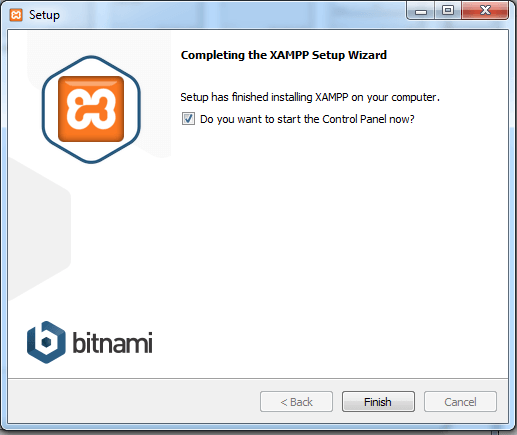
Cách cài đặt XAMPP trên Linux
Thao tác cài đặt như sau:
- Download XAMPP cho Linux.
2. Chọn file xampp-linux-x64-7.2.8-0-installer.run trong file cài đặt
Đầu tiên thêm quyền thực thi cho file cài đặt
cd thu_muc_chua_file_cai_dat/
sudo chmod +x xampp-linux-x64-7.2.8-0-installer.run
Chọn cài đặt với quyền sudo.
sudo ./xampp-linux-x64-7.2.8-0-installer.run
Nhấn Next để cài đặt.
3. Trong cửa sổ Set up, tiếp tục nhấn Next tại các cửa sổ hiện ra.
4. Vui lòng chờ vài phút để cài đặt, sau khi cài đặt hoàn tất nhấn Finish để kết thúc.

Lưu ý trước khi cài đặt
Bạn nên tắt các chương trình, phần mềm khác trong quá trình cài đặt XAMPP để tránh lỗi xung đột ứng dụng. Cụ thể là:
- Xóa hết tất cả phần mềm liên quan đến việc làm localhost như PHP, MySQL.
- Bỏ chọn phần “Use port 80 and 443…..” rồi nhập chọn một cổng bất kỳ trong phần cài đặt Skype. Lý do là nếu Skype đã sử dụng cổng mang 80 thì XAMPP không thể chạy được.
- Tắt cài đặt tường lửa trên Windows hoặc các phần mềm Antivirus khác.
- Tắt UAC Windows.
- Nếu máy chủ Windows đã cài đặt IIS, bạn không cần cài XAMPP.
Mọi thắc mắc cần giải đáp hay mong muốn cần tư vấn, vui lòng để lại thông tin bên dưới. Chuyên viên tư vấn của SVN HOSTING COMPARISON sẽ giúp bạn chọn được giải pháp tốt nhất cho quá trình phát triển công ty bạn.
SVN HOSTING COMPARISON
- Địa chỉ: 241 Cộng Hòa, Phường 13, Tân Bình, Hồ Chí Minh.
- Email: svnhostingcomparison@gmail.com
- Hotline: 0973.666.777
- Website: http://svnhostingcomparison.com








